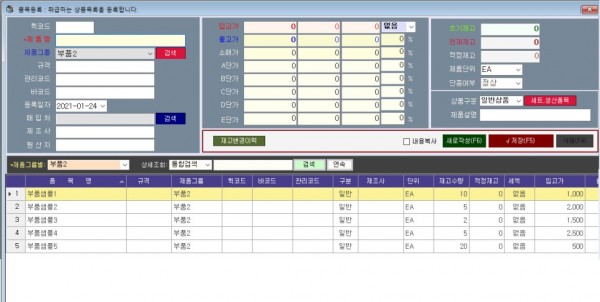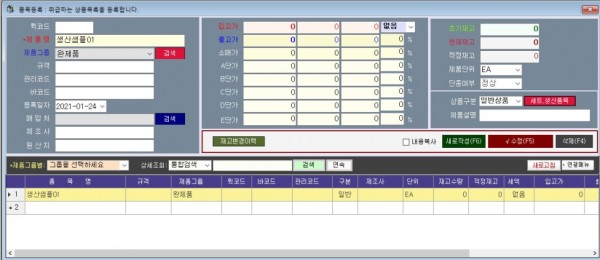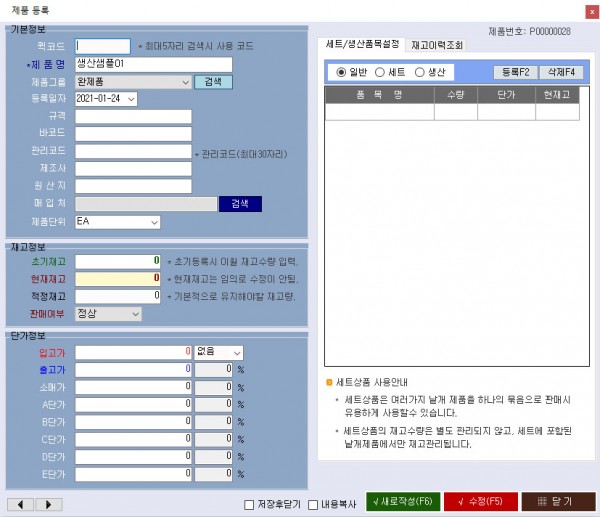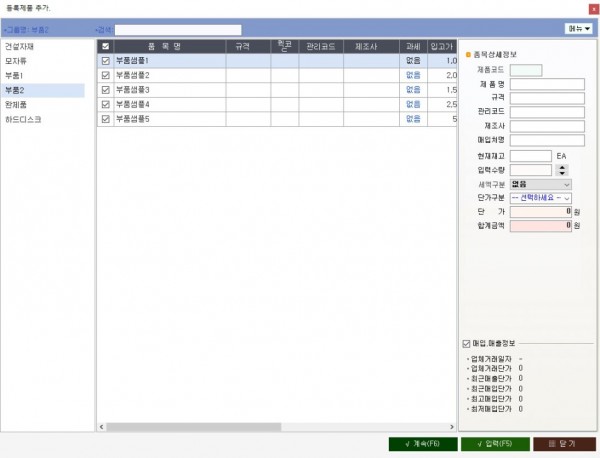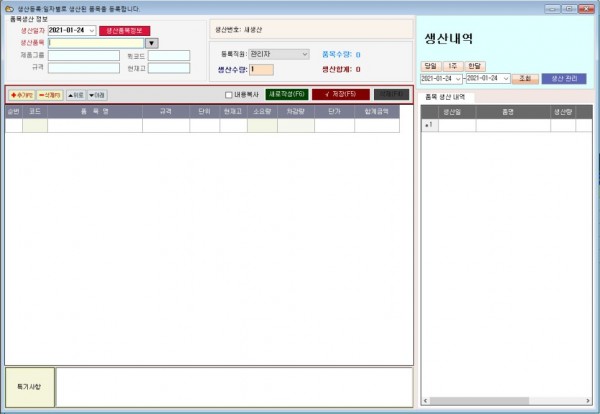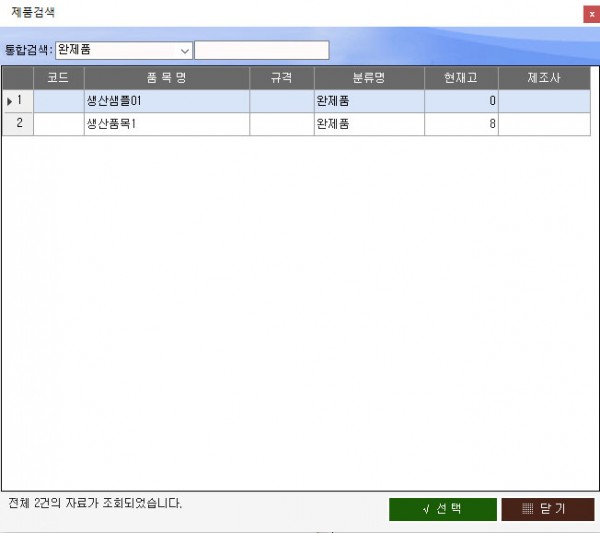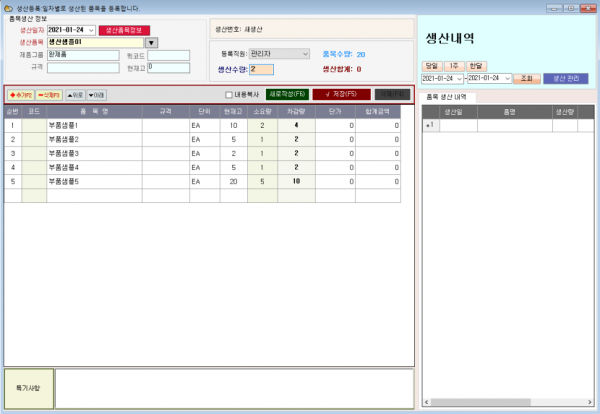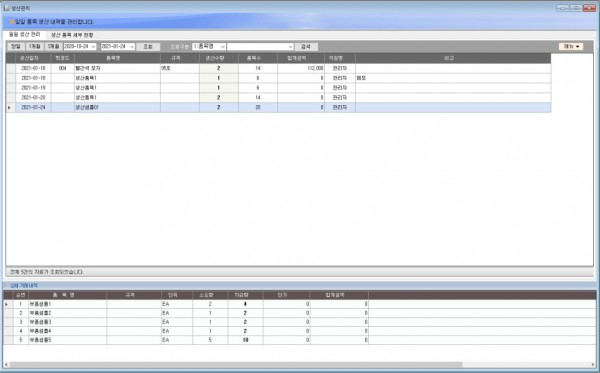라이트.프로 생산관리 기능 활용법
페이지 정보
본문
-생산 관리-
제조업등 부품(소재)을 매입하여, 완제품을 생산하는 사업장의 경우 일반적인
매입.매출관리 프로그램으로는 재고관리가 어렵습니다.
이런 사업장에 적합하도록 부품 및 생산품에 대한 생산 및 재고이력이 가능한
생산관리 기능을 제공하고 있습니다.
오늘은 스피드장부 라이트.프로 버전에서 새롭게 추가된 생산관리
등록방법을 쉽게 설명을 드리겠습니다.
스피드장부 라이트.프로를 실행합니다.
생산관리 기능을 활용하기 위해서는 먼저 품목관리에서 부품(소재) 품목과
생산품(완제품)을 등록해야 합니다.

메뉴 "품목관리" - "품목 등록및관리"을 선택합니다.
먼저 완제품에 부품(소재)으로 사용할 품목을 등록합니다.
아래 예제에서는 5가지의 부품관련 품목을 추가하였습니다.
부품에 대한 초기재고, 입고가등을 기본정보를 포함합니다.
예제)부품샘플1~5
부품(소재)에 대한 품목추가가 끝난후, 만약 매입한 내역이 있다면 "매입등록"에서 해당 부품의
매입전표를 등록해줍니다.
두번째 이제 완제품으로 생산될 품목을 등록합니다.
부품등록때와 마찬가지로 기본 정보를 포함하여 입력해줍니다.
예제)생산샘플01
생산품 등록이 완료되면, 해당 생산품에 등록할 부품(소재)목록을 등록합니다.
"세트,생상품목"버튼을 클릭해줍니다.
부품목록 등록은 필수항목은 아니며, 생산등록에서 필요에 따라 등록이 가능합니다.

화면 우측이 부품(소재)목록을 나타냅니다.
품목구분은 "일반","세트","생산" 3가지로 선택이 가능하며, 생산품의 부품을 등록시에는
"생산"을 선택한후 [등록F2]버튼을 클릭합니다.

품목선택조회 화면에서 생산품에 들어갈 부품을 선택합니다.
이제 생산품목이 생산될때마다 아래의 부품들이 포함이 될것이고,
이때 부품들 생산소요 수량을 함께 기입해줍니다.
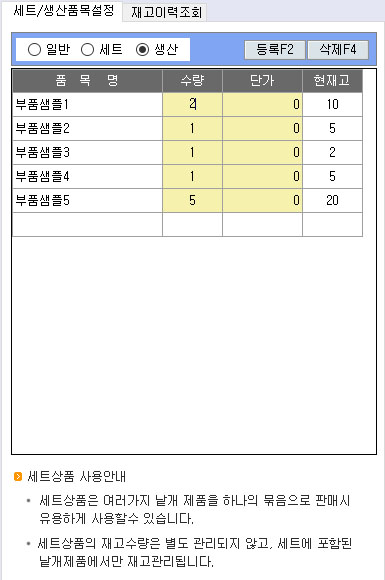
생산품목과 부품으로 사용할 품목까지 등록이 완료되었습니다.
이제 실제 생산등록을 시작해봅니다.
우측 메뉴 "생산등록"을 클릭합니다.
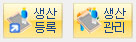
생산관리 기본화면 구성입니다.
생산일자, 생산할 품목, 생산수량, 생산에 필요한 부품(소재)정보로 구성됩니다.
먼저 생산품목을 검색합니다.
위에서 신규로 추가한 "생산샘플01" 품목을 선택합니다.
"생산샘플01"을 선택하면
아래 그림과 같이 "생산샘플01"에 포함된 부품(소재) 정보가 자동으로 입력됩니다.
부품(소재) 자동등록은 상단 생산품 품목추가에서 설정이 가능합니다.
생산품의 "생산수량"을 입력하고, 부품정보를 수정할 경우 직접 변경이 가능합니다.
모든 정보가 입력되면 "저장F5"버튼을 눌러 작업을 마무리합니다.
등록한 생산관리 품목은 "생산관리"화면에서 조회가 가능합니다.
이상 스피드장부 라이트.프로 생산관리 기능 활용에 대해 안내해 드렸습니다.
댓글목록
등록된 댓글이 없습니다.